Windows 10でWPS Officeアプリケーションをインストールおよび削除する方法をご存知ですか?もしご存知でなければ、以下の記事を読んで、簡単にインストール・削除する方法をご確認ください。
 |
| Windows 10でWPS Officeをアンインストールして再インストールする方法は超簡単 |
Windows 10でWPS Officeを素早く削除する方法
WPS Officeをもう使用していない場合は、アンインストールが必要になる場合があります。このセクションでは、Windows 10コンピューターからWPS Officeを削除する最も簡単な方法を説明します。
ステップ1:画面左下隅またはコンピューターキーボード上のWindowsアイコン(スタートボタン)をクリックします。次に、「設定」を選択します。
 |
| Windows 10でWPS Officeをアンインストールして再インストールする方法は超簡単 |
ステップ2: 「アプリ」をクリック
 |
| Windows 10でWPS Officeをアンインストールして再インストールする方法は超簡単 |
ステップ 3: 「アプリと機能」の下で、WPS Office ソフトウェアを見つけて、「アンインストール」をクリックします。
 |
| Windows 10でWPS Officeをアンインストールして再インストールする方法は超簡単 |
ステップ4 :確認ダイアログボックスが表示されたら、「アンインストール」をクリックします。これがWindows 10からWPS Officeを削除する最後の手順です。
 |
| Windows 10でWPS Officeをアンインストールして再インストールする方法は超簡単 |
Windows 10にWPS Officeを簡単に再インストールする方法
以前、Windows 10 で WPS Office を削除する方法を説明しました。しばらくしてからこのアプリケーションを再度使用したい場合は、以下のセクションで Windows 10 に WPS Office を再インストールする手順を詳しく説明します。
ステップ 1:次のリンクにアクセスします: https://www.wps.com/office/windows/。
ステップ2: 「無料ダウンロード」をクリックします。
 |
| Windows 10でWPS Officeをアンインストールして再インストールする方法は超簡単 |
ステップ 3:次に、アップロードしたファイルを選択して開き、「実行」を押します。
 |
| Windows 10でWPS Officeをアンインストールして再インストールする方法は超簡単 |
ステップ 4 : WPS Office の利用規約をよく読んで同意ボックスにチェックを入れ、「今すぐインストール」をクリックします。
 |
| Windows 10でWPS Officeをアンインストールして再インストールする方法は超簡単 |
ステップ 5:最後に、「WPS を使い始める」をクリックして使い始めます。
 |
| Windows 10でWPS Officeをアンインストールして再インストールする方法は超簡単 |
上記の記事では、Windows 10でWPS Officeアプリケーションを削除して再インストールする方法について詳しく説明しています。使用しなくなったWPS Officeを削除すると、パソコンの空き容量を増やすことができます。また、必要に応じてアプリケーションを事前に再インストールすることもできます。これらの手順が、ソフトウェアをより効率的に管理するのに役立つことを願っています。
[広告2]
出典: https://baoquocte.vn/cach-go-bo-va-cai-dat-lai-wps-office-tren-windows-10-sieu-de-278701.html













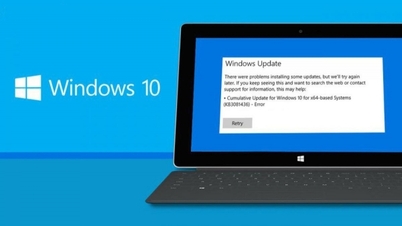


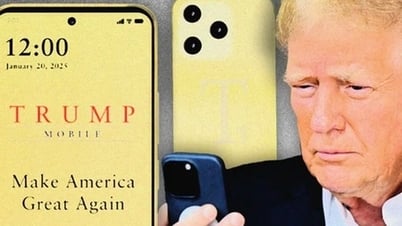

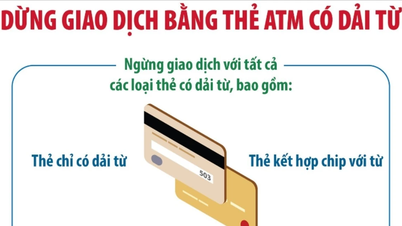



















































































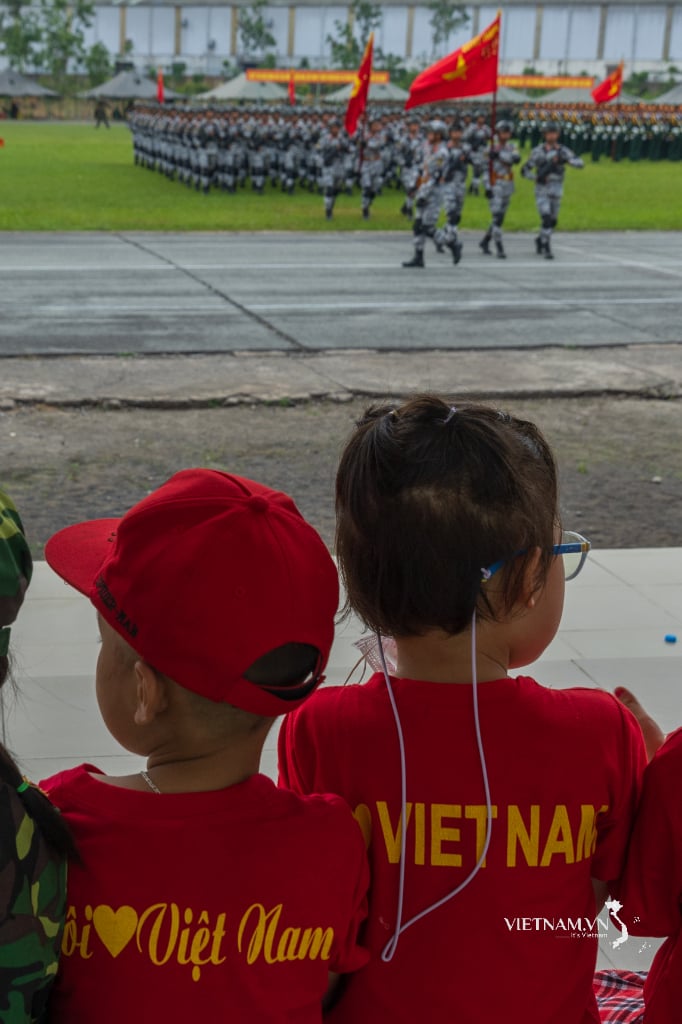

コメント (0)